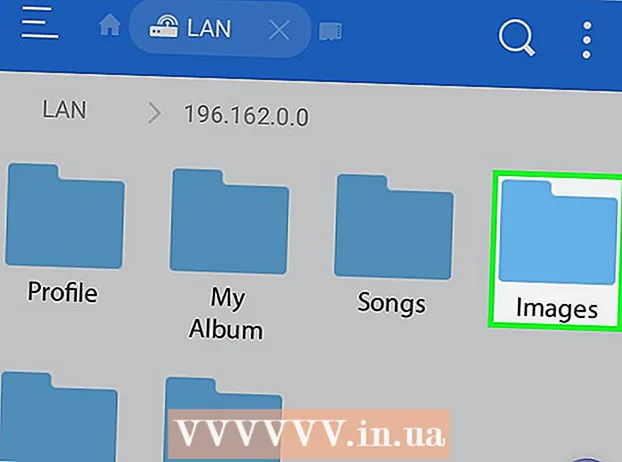Autor:
Morris Wright
Data Utworzenia:
28 Kwiecień 2021
Data Aktualizacji:
1 Lipiec 2024
![Jak zainstalować Windows 10✅Czysta, świeża instalacja systemu z pendrive [Formatowanie, 32 na 64bit]](https://i.ytimg.com/vi/O9ychHR-2DI/hqdefault.jpg)
Zawartość
W tym wikiHow dowiesz się, jak sformatować laptopa z systemem Windows 10. Jeśli sprzedajesz laptopa innemu użytkownikowi, dobrze jest go sformatować przed sprzedażą, aby następny użytkownik nie miał dostępu do Twoich plików ani danych osobowych. Możesz także sformatować laptopa, jeśli nie działa tak, jak powinien, co czasami może poprawić wydajność. Sformatowanie laptopa spowoduje usunięcie wszystkich plików i aplikacji z laptopa. Utwórz kopię zapasową wszystkich plików, których nie chcesz stracić.
Do kroku
 Utwórz kopię zapasową wszystkich plików, które chcesz zachować. Sformatowanie komputera spowoduje usunięcie wszystkiego i ponowne zainstalowanie systemu Windows. Stracisz wszystko, czego nie utworzysz kopii zapasowej. Możesz tworzyć kopie zapasowe plików za pomocą zewnętrznego dysku twardego, pamięci USB lub zapisywalnego dysku DVD lub Blu-ray. Możesz również tworzyć kopie zapasowe plików, korzystając z pamięci masowej w chmurze, takiej jak Dropbox lub Dysk Google.
Utwórz kopię zapasową wszystkich plików, które chcesz zachować. Sformatowanie komputera spowoduje usunięcie wszystkiego i ponowne zainstalowanie systemu Windows. Stracisz wszystko, czego nie utworzysz kopii zapasowej. Możesz tworzyć kopie zapasowe plików za pomocą zewnętrznego dysku twardego, pamięci USB lub zapisywalnego dysku DVD lub Blu-ray. Możesz również tworzyć kopie zapasowe plików, korzystając z pamięci masowej w chmurze, takiej jak Dropbox lub Dysk Google.  Kliknij Start systemu Windows
Kliknij Start systemu Windows  Kliknij
Kliknij  Kliknij Aktualizacja i bezpieczeństwo. Jest to ostatnia opcja, która ma ikonę z dwiema strzałkami tworzącymi okrąg.
Kliknij Aktualizacja i bezpieczeństwo. Jest to ostatnia opcja, która ma ikonę z dwiema strzałkami tworzącymi okrąg.  Kliknij Poprawa. Znajduje się obok ikony w lewej kolumnie, która przypomina strzałkę rysującą zegar.
Kliknij Poprawa. Znajduje się obok ikony w lewej kolumnie, która przypomina strzałkę rysującą zegar.  Kliknij Pracować. Znajduje się w opcji „Zresetuj ten komputer”.
Kliknij Pracować. Znajduje się w opcji „Zresetuj ten komputer”.  Kliknij Usuń wszystko . Spowoduje to usunięcie wszystkich plików, usunięcie wszystkich aplikacji i ponowne zainstalowanie systemu Windows. Kliknięcie „Zapisz moje pliki” spowoduje usunięcie wszystkich aplikacji i ponowne zainstalowanie systemu Windows, ale Twoje pliki i dokumenty zostaną zachowane. Jest to przydatne, jeśli chcesz zachować swoje pliki, ale może nie rozwiązać wszystkich problemów z komputerem. Jeśli oddajesz swój komputer komuś innemu, zalecamy usunięcie wszystkiego.
Kliknij Usuń wszystko . Spowoduje to usunięcie wszystkich plików, usunięcie wszystkich aplikacji i ponowne zainstalowanie systemu Windows. Kliknięcie „Zapisz moje pliki” spowoduje usunięcie wszystkich aplikacji i ponowne zainstalowanie systemu Windows, ale Twoje pliki i dokumenty zostaną zachowane. Jest to przydatne, jeśli chcesz zachować swoje pliki, ale może nie rozwiązać wszystkich problemów z komputerem. Jeśli oddajesz swój komputer komuś innemu, zalecamy usunięcie wszystkiego.  Kliknij Usuń pliki i wyczyść dysk. Spowoduje to usunięcie wszystkich aplikacji i plików z komputera. Jest to zalecane, jeśli oddajesz swój komputer innej osobie. Nie zaleca się klikania opcji „Tylko usuń pliki”.
Kliknij Usuń pliki i wyczyść dysk. Spowoduje to usunięcie wszystkich aplikacji i plików z komputera. Jest to zalecane, jeśli oddajesz swój komputer innej osobie. Nie zaleca się klikania opcji „Tylko usuń pliki”.  Kliknij Następna. Jeśli niedawno zaktualizowałeś system Windows, nie możesz wrócić do poprzedniej wersji systemu Windows.
Kliknij Następna. Jeśli niedawno zaktualizowałeś system Windows, nie możesz wrócić do poprzedniej wersji systemu Windows.  Kliknij Resetowanie lub Wartości początkowe. Twój komputer rozpocznie teraz formatowanie. Może to chwilę potrwać, a komputer zostanie kilkakrotnie uruchomiony ponownie.
Kliknij Resetowanie lub Wartości początkowe. Twój komputer rozpocznie teraz formatowanie. Może to chwilę potrwać, a komputer zostanie kilkakrotnie uruchomiony ponownie.  Kliknij Wsiadać. Jest to górny przycisk po ponownym uruchomieniu komputera.
Kliknij Wsiadać. Jest to górny przycisk po ponownym uruchomieniu komputera.